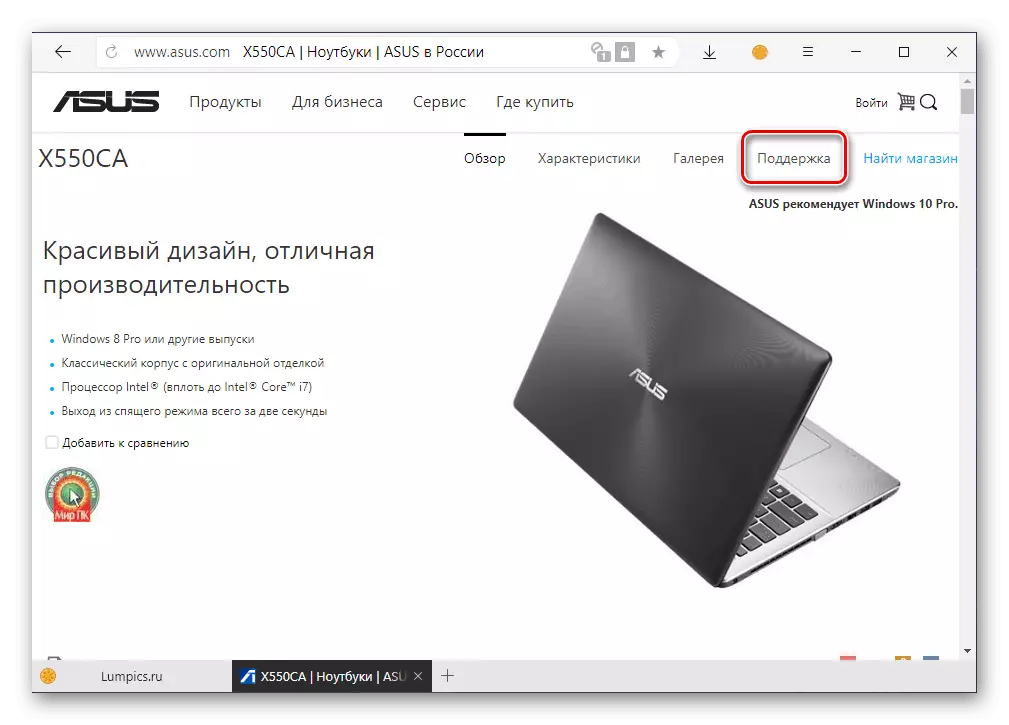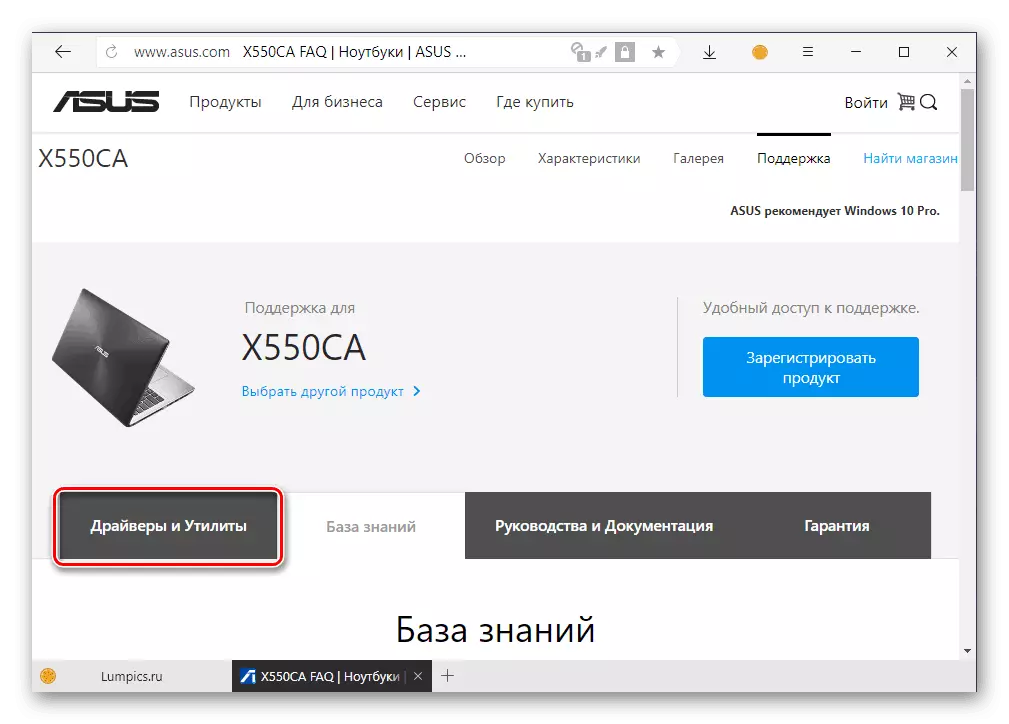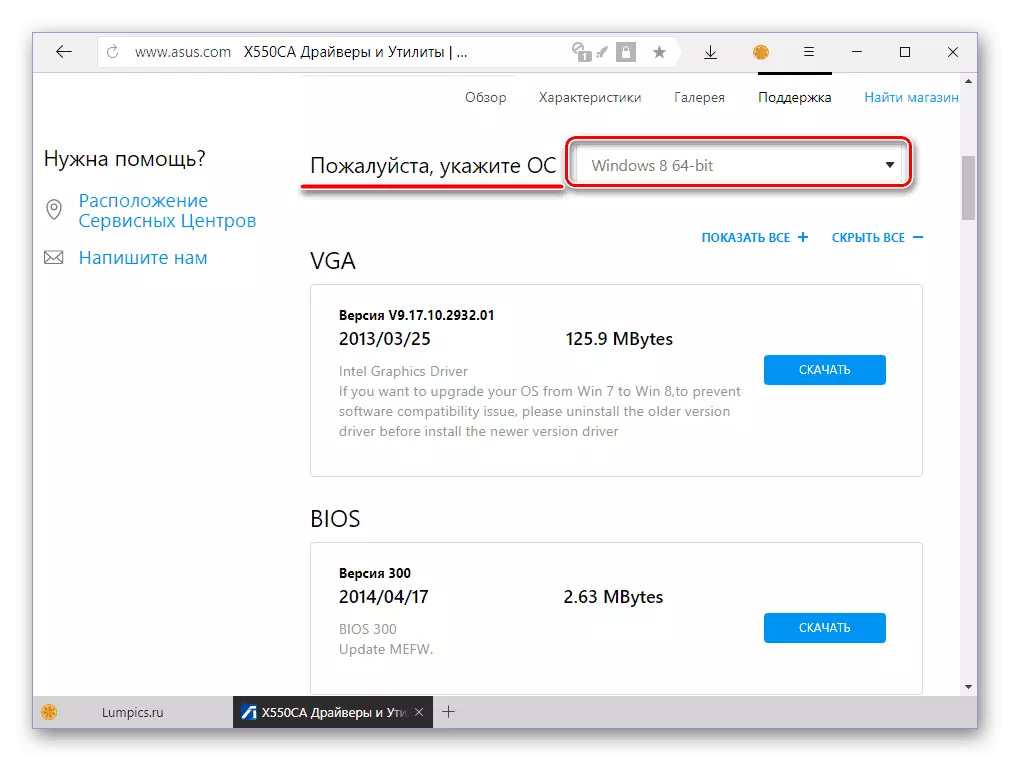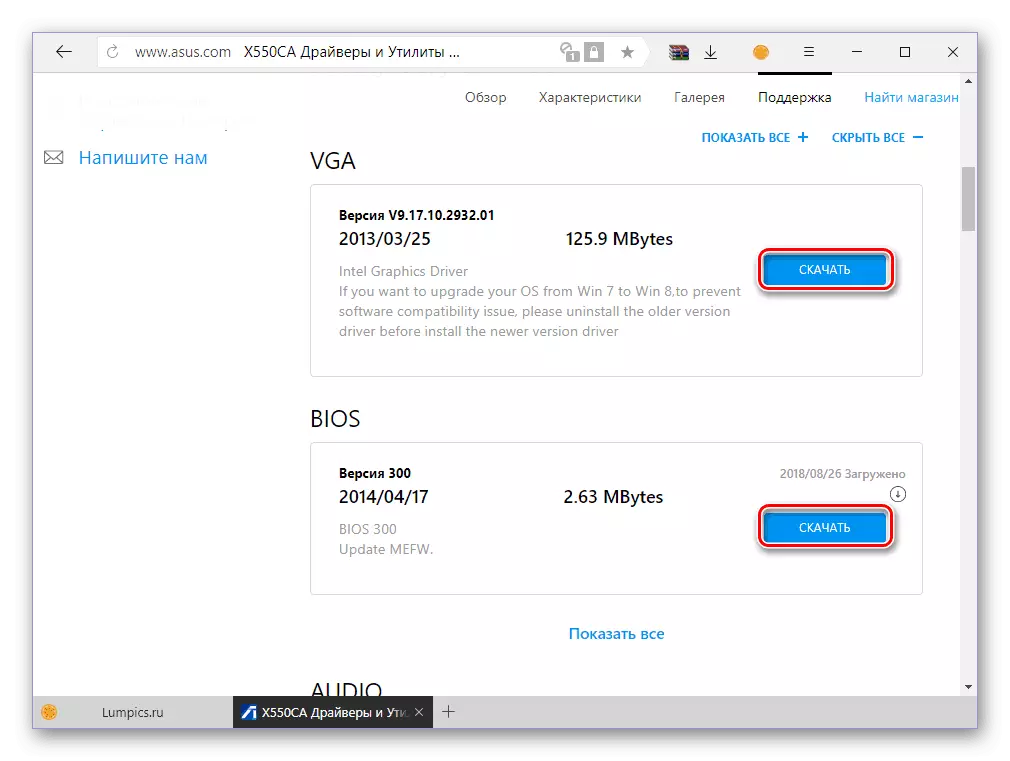لپ تاپ ASUS X550C با ویندوز فقط نصب شده به طور پایدار کار نخواهد کرد و با تمام اجزای سخت افزاری بدون راننده های ضروری ارتباط برقرار نخواهد کرد. در این مقاله ما در مورد جایی که برای دانلود آنها و نحوه نصب روی این دستگاه خواهیم بود، خواهیم گفت.
دانلود و نصب درایورهای ASUS X550C
چند گزینه جستجوی نرم افزاری برای لپ تاپ وجود دارد. آنها متفاوتند، اول از همه، سرعت و سهولت پیاده سازی. هر یک از آنها را در جزئیات بیشتر در نظر بگیرید.روش 1: سایت رسمی
شروع به جستجو در رانندگان برای هر دستگاه باید همیشه از وب سایت رسمی باشد. چرا؟ بله، چون این نه تنها روش امن تر است، بلکه تنها تضمین می کند که نرم افزار نصب شده به طور کامل با سخت افزار که در نظر گرفته شده است، سازگار است. بنابراین، ادامه دهید.
توجه داشته باشید: در محدوده مدل X550C، دو لپ تاپ Asus ارائه شده است، که بین آنها تفاوت های کوچک از نظر ویژگی های فنی وجود دارد. شما می توانید یک دستگاه خاص را با توجه به آخرین نام نام (شاخص) - X550C تعریف کنید آ. و x550c. C. که در مسکن و بسته بندی نشان داده شده است. در زیر لینک ها به صفحات هر دو مدل، اما در مثال ما اولین بار نشان داده می شود. هیچ تفاوتی در روش انجام شده برای مدل دوم وجود ندارد.
به صفحه پشتیبانی ASUS X550CA بروید
به صفحه پشتیبانی ASUS X550CC بروید
- هنگامی که در صفحه توصیف عملکرد عملکرد لپ تاپ ASUS X550C، دکمه سمت چپ ماوس را در برگه پشتیبانی "پشتیبانی"، واقع در بالای سمت راست فشار دهید.
- در حال حاضر به برگه راننده و نرم افزار بروید و صفحه پایین پایین را حرکت دهید.
- در لیست کشویی در مقابل کتیبه "لطفا سیستم عامل را مشخص کنید، نسخه خود را از سیستم عامل انتخاب کنید - ویندوز 7/8/8/8.1 / 10. همه آنها فقط 64 بیتی هستند.

شایان ذکر است که یک نکته بسیار مهم بسیار مهم است - علیرغم این واقعیت که ASUS به شدت توصیه می کند از ویندوز 10 در لپ تاپ های خود استفاده کند، به طور مستقیم برای X550C با این نسخه از سیستم عامل در رانندگان هیئت مدیره، عملا وجود ندارد.
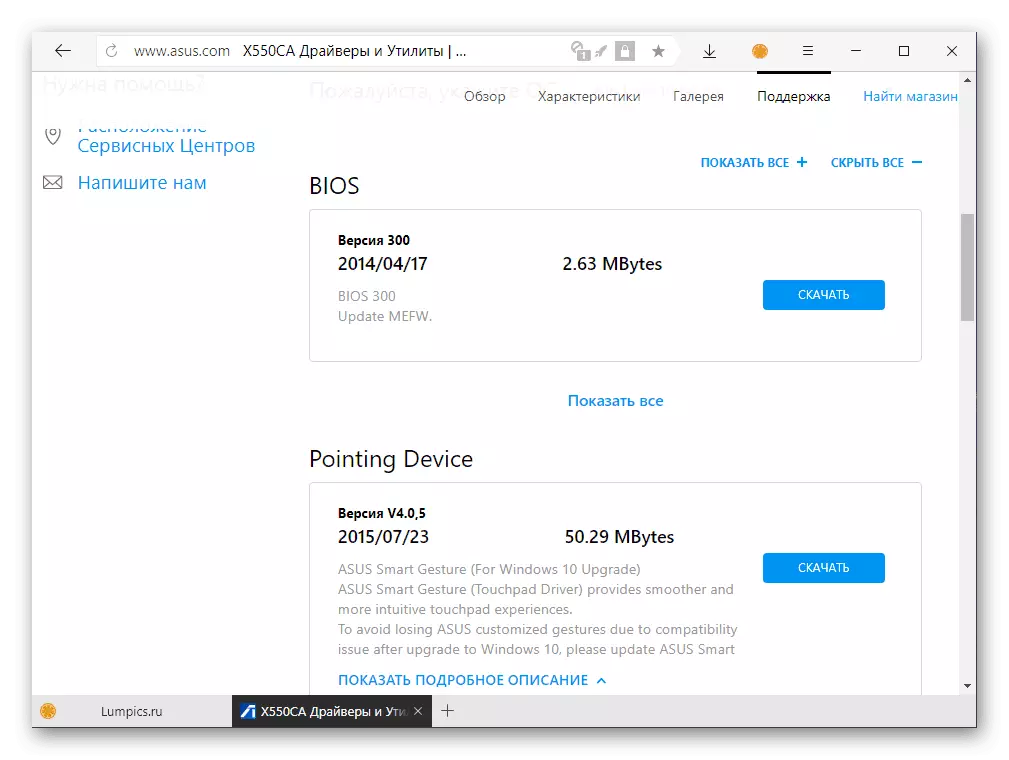
راه حل بسیار ساده است - شما باید در لیست سیستم عامل انتخاب کنید ویندوز 8 64 بیت حتی اگر "دوجین" بر روی دستگاه نصب شده باشد. مسائل مربوط به سازگاری مشکلات سازگاری را ایجاد نخواهد کرد، ما را با دسترسی به تمام رانندگان موجود باز می کنیم.
- برای هر "قطعه" نرم افزار باید به طور جداگانه دانلود کنید - آخرین نسخه خود را انتخاب کنید (در واقع، به طور پیش فرض نشان داده شده است)، دکمه "دانلود" را فشار داده و در صورت لزوم، پوشه را برای ذخیره در دیسک مشخص کنید.
- فایل های قابل دانلود در فایل های فرمت ZIP بسته بندی می شوند، شما می توانید از ابزار استاندارد ویندوز یا بایگانی های شخص ثالث مانند WinRAR استفاده کنید.

روش 2: ابزار مارک
بر روی صفحه "رانندگان و آب و برق" به طور مستقیم برای ASUS X550C طراحی شده است، نه تنها نرم افزار مورد نیاز برای کار خود، بلکه یک نرم افزار شرکتی، از جمله ASUS Live Update Update Utility. این برنامه برای جستجو و دانلود درایور به روز رسانی برای تمام لپ تاپ های تولید کننده طراحی شده است. اگر شما نمی خواهید هر مولفه برنامه را بکشید، و سپس آن را نصب کنید، به سادگی با استفاده از این راه حل استفاده کنید:
- مراحل توصیف شده در بند 1-3 روش قبلی را تکرار کنید.
- با انتخاب نسخه از سیستم عامل و تخلیه آن (یادآوری کنید که همه چیز فقط برای ویندوز 8 در دسترس است)، بر روی لینک فعال "نمایش All +" توسط این فیلد کلیک کنید.
- این اقدام یک لیست از تمامی درایورها (همراه با نسخه های نامناسب) و آب و برق را "مستقر" خواهد کرد. به پایین پایین بروید تا زمانی که بلوک "Utilities"، ابزار Asus Live Update را در آن پیدا کنید و روی «دانلود» کلیک کنید.
- همانطور که در مورد رانندگان، باز کردن آرشیو دانلود شده
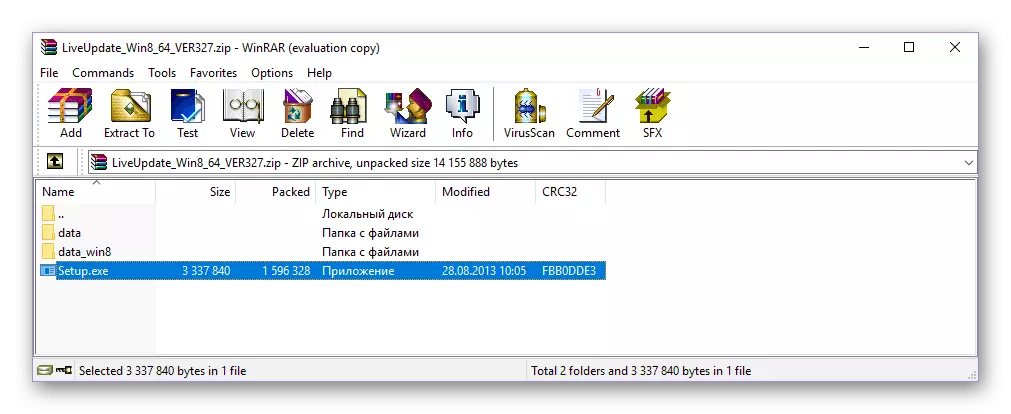
و برنامه کاربردی موجود در آن را بر روی لپ تاپ تنظیم کنید.
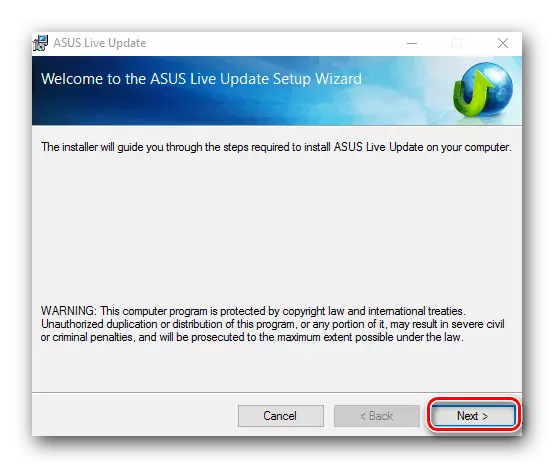
این روش مشکلات باعث نمی شود، فقط به دقت دستورالعمل های گام به گام را دنبال کنید.
- پس از نصب ASUS Update Update Utility، آن را شروع کنید و روی دکمه "بررسی سریع به روز رسانی فوری" واقع در پنجره اصلی کلیک کنید، که جستجو برای رانندگان گم شده و قدیمی را آغاز می کند.
- پس از اتمام چک، زمانی که ابزار مارک شده تمام اجزای نرم افزاری گم شده را پیدا می کند، روی دکمه Install کلیک کنید.
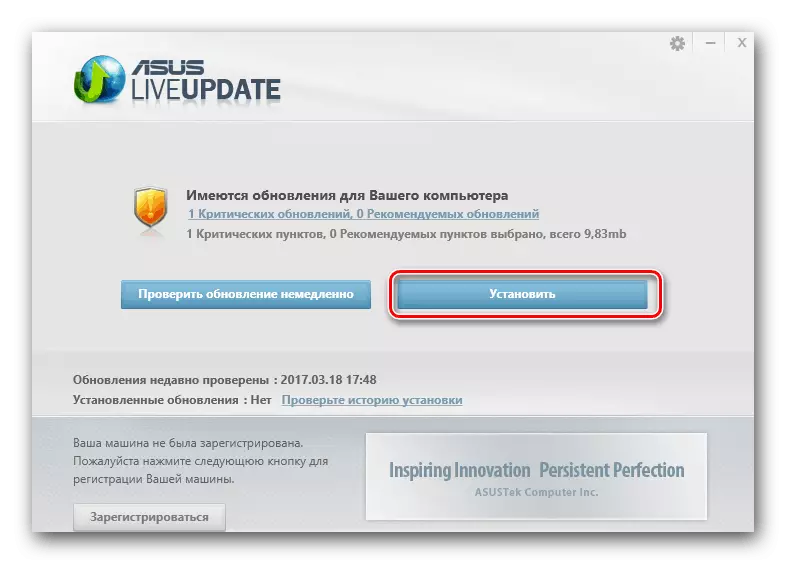
این اقدام فرآیند نصب راننده را راه اندازی خواهد کرد، در طی آن لپ تاپ ها می توانند چندین بار راه اندازی مجدد شوند.
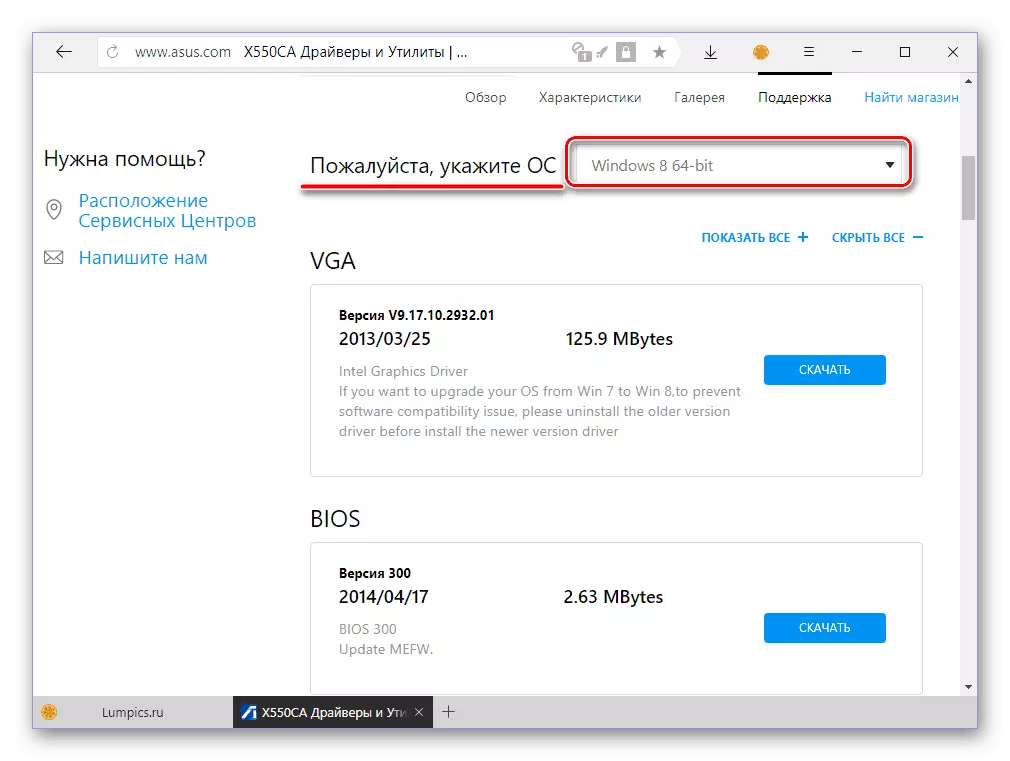
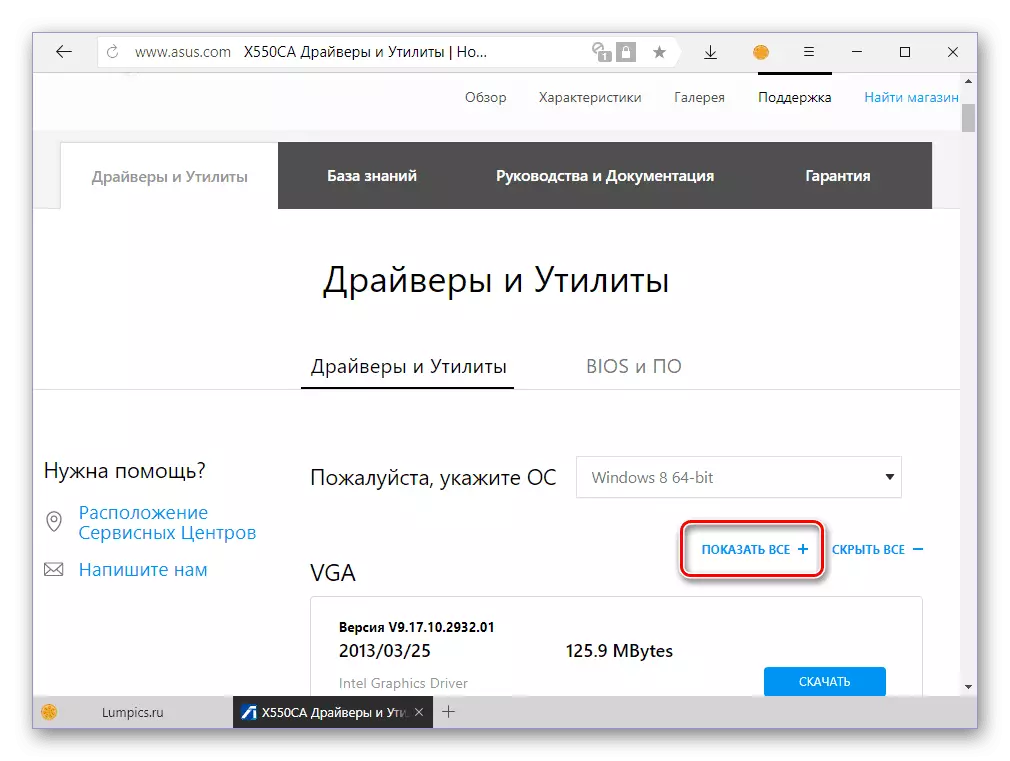

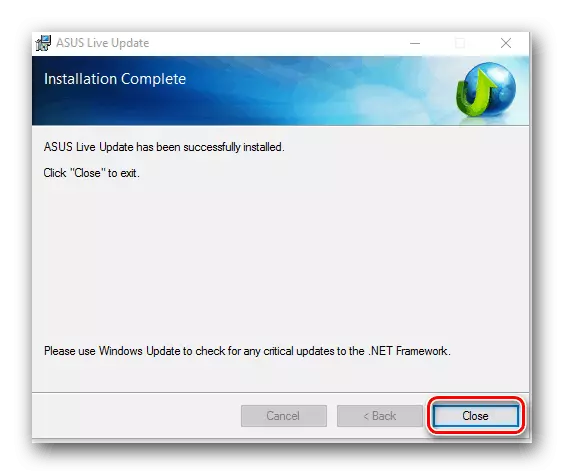
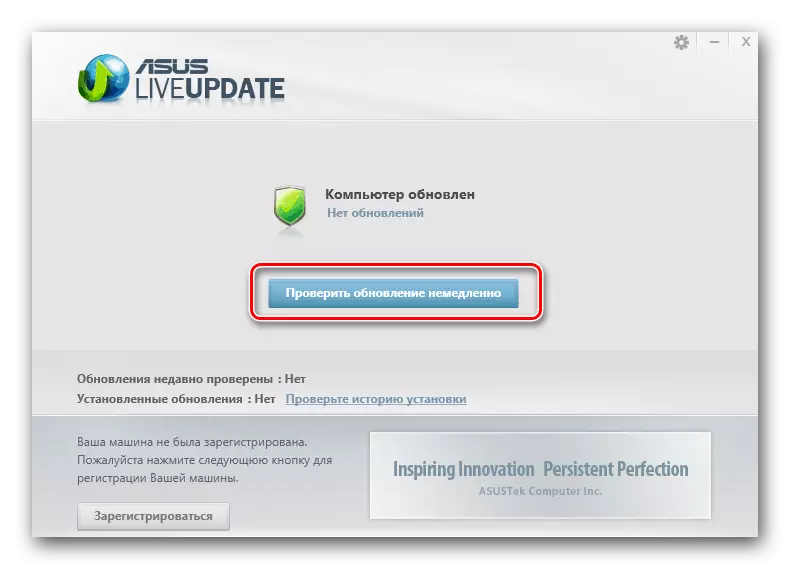

با استفاده از نرم افزار به روز رسانی زنده، جستجو را کمی ساده جستجو برای جستجو و نصب رانندگان در ASUS X550C را ساده می کند. و با این حال، برای اولین بار بهتر است همه آنها را به صورت دستی به صورت دستی ایجاد کنید، با استفاده از اولین راه از مقاله، و پس از آن، برای حفظ یک دولت مربوطه با کمک یک ابزار مارکدار.
روش 3: برنامه های تخصصی
اگر شما نمی خواهید رانندگان را از سایت رسمی ASUS پمپ کنید، و ابزار اختصاصی به دلایلی به شما مناسب نیست، ما توصیه می کنیم از راه حل جهانی از توسعه دهندگان شخص ثالث استفاده کنید. نرم افزار تخصصی بخش سخت افزار و نرم افزار لپ تاپ را اسکن می کند، رانندگان گم شده یا قدیمی را پیدا می کند و آنها را نصب می کنند یا آنها را به روز می کنند. اکثر این برنامه ها می توانند به صورت خودکار (مناسب برای مبتدیان مناسب) و در کتابچه راهنمای کاربر (گرا به کاربران با تجربه تر) کار کنند. شما می توانید با ویژگی های عملکردی خود و تفاوت های کلیدی در مواد زیر آشنا شوید.

ادامه مطلب: برنامه های نصب و به روز رسانی درایورها
از طرف ما، ما توصیه می کنیم توجه به راه حل DriverPack و DriverMax، از آنجایی که این برنامه ها به راحتی در استفاده هستند و مهمتر از همه، با پایگاه های گسترده ای از رانندگان، تأمین می شود. علاوه بر این، در سایت ما شما می توانید راهنماهای دقیق اختصاص داده شده به پیچیدگی های استفاده از هر یک از آنها را پیدا کنید.

ادامه مطلب: نحوه استفاده از راه حل DriverPack و برنامه های Drivermax
روش 4: شناسه تجهیزات
شناسه یا شناسه تجهیزات یک کد منحصر به فرد است که با هر کدام از مولفه های سخت افزاری کامپیوتر و یک لپ تاپ، و همچنین تمام دستگاه های جانبی را به دست می آورد. شما می توانید این شماره را از طریق "مدیر دستگاه" با نگاه کردن به "خواص" تجهیزات خاص پیدا کنید. بعد، تنها برای پیدا کردن راننده مربوط به او در یکی از منابع وب تخصصی، دانلود و نصب است. اطلاعات بیشتر در مورد چگونگی "دریافت" شناسه هر جزء ASUS X550C، در مقاله در لینک زیر گفت. اقدامات توصیف شده در آن جهانی است، یعنی هر دو به هر کامپیوتر و به هر "سخت افزار" فرد قابل استفاده است. این نیز می تواند در مورد راه قبلی گفته شود.
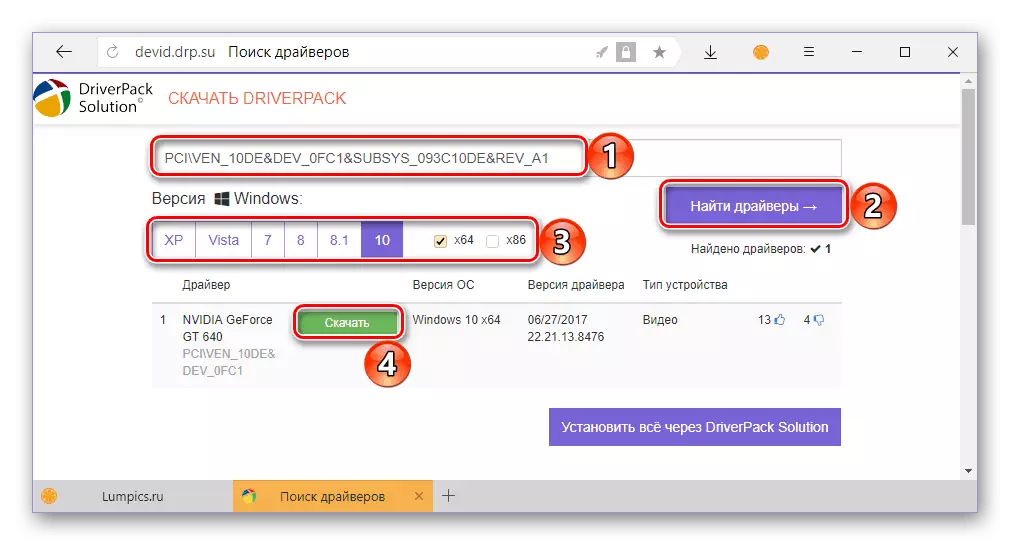
ادامه مطلب: درایور جستجو توسط شناسه
روش 5: پنجره های استاندارد
با استفاده از مدیر دستگاه، کدام یک جزء یکپارچه از سیستم عامل از مایکروسافت است، شما نه تنها می توانید ID را پیدا کنید، بلکه درایورها را نیز دانلود کنید. اگر به اینترنت متصل شوید، سیستم نرم افزار را در پایگاه داده خود جستجو می کند و سپس آن را به صورت خودکار نصب می کند. این رویکرد به معنای واقعی کلمه دو مشکل است، اما آنها مهم نیستند - ویندوز همیشه موفق به دانلود آخرین نسخه راننده نمی شود و نرم افزار مارک شده به طور کامل نادیده گرفته می شود. برای یادگیری نحوه نصب و به روز رسانی رانندگان با استفاده از ابزار استاندارد سیستم عامل، از یک مقاله جداگانه در وب سایت ما.

ادامه مطلب: مدیر دستگاه به عنوان یک ابزار برای نصب درایورها
نتیجه
در این مقاله، ما به تمام گزینه های موجود برای نصب رانندگان در لپ تاپ Asus X550C نگاه کردیم. صاحبان این دستگاه های قابل حمل که مایل به اطمینان از عملکرد آنها هستند، چیزی را انتخاب کنید. ما به شدت توصیه می کنیم از وب سایت رسمی و نرم افزار برند، و همچنین ابزار استاندارد ویندوز استفاده کنید - این سه راه است که امن ترین هستند، اگر چه برخی از راحتی و سرعت اجرای کافی نیست. ما امیدواریم که این مواد برای شما مفید باشد.